A Microsoft Word gyorsbillentyűinek megjelenítése a képernyőgépekben
Már megvilágítottam, hogy mit tartalmaznak a Képernyők és hogyanengedélyezni vagy letiltani őket. A Microsoft Word lehetővé teszi az adott funkció gyorsbillentyűinek megjelenítését a Képernyők mezőben. Így jelenítheti meg őket, hogy hatékonyabbá tegye a Word használatát.
Nyissa meg a Word alkalmazást, és az Office gombra kattintva lépjen a Word Beállítások menübe.

Megnyílik a Szó beállításai. Az oldalsávon válassza az Advanced lehetőséget. Ezután görgessen lefelé a Megjelenítés elemhez, és jelölje be a Gyorsbillentyűk megjelenítése a képernyőgépekben lehetőséget. Ezután kattintson az OK gombra.
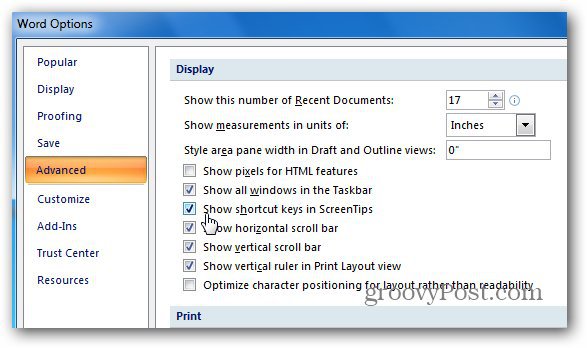
Most vigye a kurzort a szalag bármely parancsára vagy funkciójára, és megmutatja a billentyűparancsot a funkció végrehajtásához.
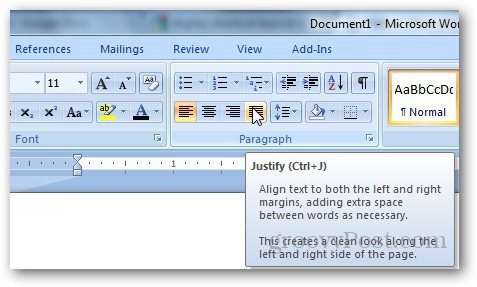
Jegyzet: A Word gyorsbillentyűi szinte mindennel működnekaz alapparancsok. De nem mindegyik. Például margók beállítása, tájolások vagy diagramok hozzáadása. A gyorsbillentyűkhöz szükséges műveletekhez - Nyomja meg az Alt billentyűt, és nyomja meg a képernyőn megjelenő billentyűket.










Szólj hozzá